
时间:2021-01-29 12:01:09 来源:www.win10xitong.com 作者:win10
win10系统对于大家来说都非常熟悉了,在使用的时候会遇到各种问题,就像win10老是收集错误重启的情况。因为考虑到很多网友都不太精通win10系统,对win10老是收集错误重启的问题如果遇到了也可能会束手无策。那我们自己要怎么做呢?只需要进行以下的简单设置:1、按下"win+r"打开运行,输入:msconfig 点击确定打开系统配置;2、点击"服务"标签卡,勾选"隐藏所有的微软服务",然后点击【全部禁用】就很容易的把这个问题处理掉了。上面说得比较简单,下面我们就结合图片,一起来看看win10老是收集错误重启的完全解决手法。
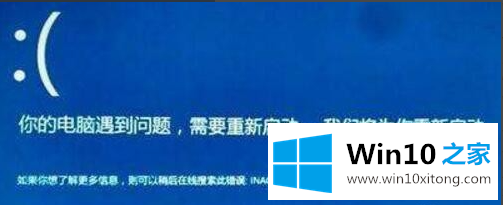
首先,如果能重启进入系统,就直接进入系统进行调整。如果不能进入系统,如果win10系统多次强制开关机,进入登录界面后,按shift并点击电源-重启,进入故障排除-高级选项-启动设置,选择重启。重启后,按F4键尝试进入安全模式并进入系统调整。
进入系统后,按照以下步骤进行调整:
1.按‘win r’开始运行,输入:msconfig,点击确定,打开系统配置;
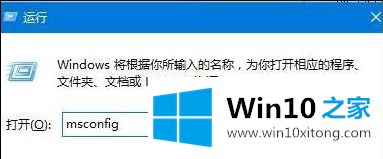
2.单击“服务”选项卡,选中“隐藏所有微软服务”,然后单击[全部禁用];
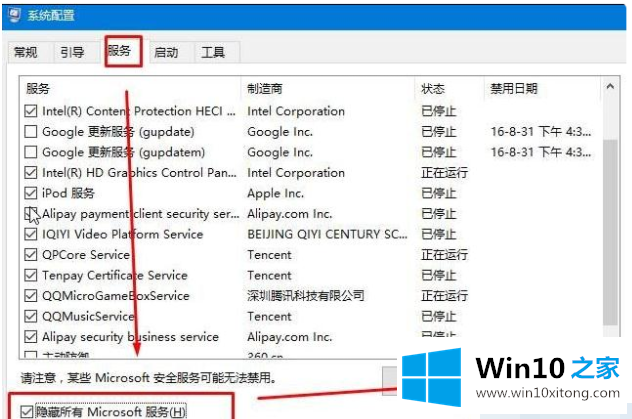
3.单击“开始”选项卡,然后单击“打开任务管理器”以禁用所有启动项目;
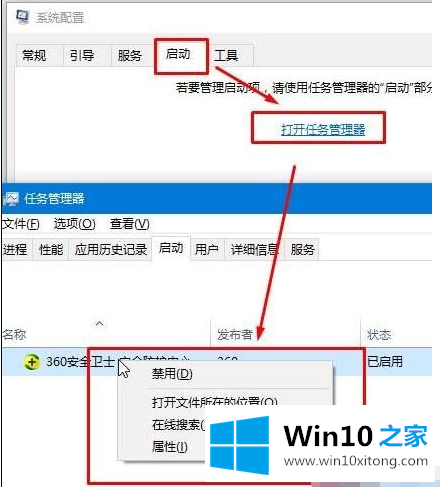
4.重启设备。当“系统配置实用程序”弹出时,在此对话框中选择“不再显示此消息”,然后单击“确定”。
方法2:
1.右键单击开始菜单并选择“电源选项”;
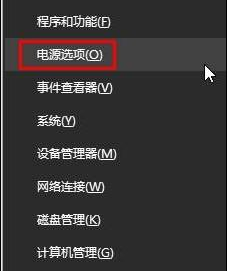
2.单击“选择电源按钮功能”,然后单击“更改当前不可用的设置”;
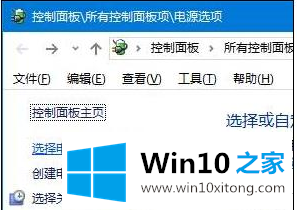
3.取消“启用快速启动”功能,并在设置后重新启动计算机。
以上是win10一直收集错误重启的解决方案,希望对大家有帮助。
上面的教程结合了截图给大家详细的说了win10老是收集错误重启的完全解决手法,如果你还需要下载电脑系统,请继续关注本站